Logitech 드라이버가 내 마우스를 인식하지 못하는 이유는 무엇입니까?
로지텍 드라이버 사용 시 마우스를 인식하지 못하거나 감지하지 못하는 문제가 발생하는 경우 마우스나 인터페이스 오류 또는 잘못된 드라이버 버전이 설치되었기 때문일 수 있습니다. 마우스와 인터페이스 사이의 연결을 확인하고 올바른 드라이버 버전을 업데이트해 보십시오.
로지텍 드라이버가 내 마우스를 인식하지 못하는 이유:
1. 마우스나 인터페이스에 문제가 있을 수 있습니다.
1 사용자의 마우스가 정품 로지텍 마우스인지 확인하려면 다음을 수행하세요. Logitech의 판매 후 고객 서비스에 문의하십시오.
2. 사용자는 컴퓨터의 USB 인터페이스와 마우스 연결 케이블이 정상적인지 확인할 수 있습니다. 그렇지 않으면 Logitech 드라이버 인식에도 영향을 미칩니다.

2. 드라이버 버전이 잘못되었을 수 있습니다
1. 최신 버전의 로지텍 드라이버는 이전 버전의 장치를 인식하지 못하므로 이전 버전의 마우스를 사용하면 인식되지 않습니다.
2. 또한 새 버전의 마우스를 사용하면 이전 드라이버에서 인식할 수 없습니다.
3. 이제 로지텍 공식 홈페이지로 이동하여 "GHUB" 소프트웨어를 다운로드한 후 사용해 보세요.
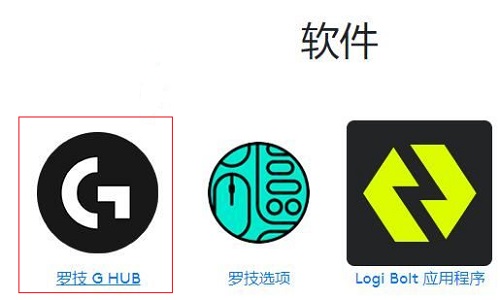
위 내용은 Logitech 드라이버가 내 마우스를 인식하지 못하는 이유는 무엇입니까?의 상세 내용입니다. 자세한 내용은 PHP 중국어 웹사이트의 기타 관련 기사를 참조하세요!

핫 AI 도구

Undresser.AI Undress
사실적인 누드 사진을 만들기 위한 AI 기반 앱

AI Clothes Remover
사진에서 옷을 제거하는 온라인 AI 도구입니다.

Undress AI Tool
무료로 이미지를 벗다

Clothoff.io
AI 옷 제거제

AI Hentai Generator
AI Hentai를 무료로 생성하십시오.

인기 기사

뜨거운 도구

메모장++7.3.1
사용하기 쉬운 무료 코드 편집기

SublimeText3 중국어 버전
중국어 버전, 사용하기 매우 쉽습니다.

스튜디오 13.0.1 보내기
강력한 PHP 통합 개발 환경

드림위버 CS6
시각적 웹 개발 도구

SublimeText3 Mac 버전
신 수준의 코드 편집 소프트웨어(SublimeText3)

뜨거운 주제
 7478
7478
 15
15
 1377
1377
 52
52
 77
77
 11
11
 50
50
 19
19
 19
19
 33
33
 Logitech ghub 드라이버는 win7을 지원하지 않습니까? -로지텍 ghub 드라이버는 왜 c 드라이브에만 설치할 수 있나요?
Mar 18, 2024 pm 05:37 PM
Logitech ghub 드라이버는 win7을 지원하지 않습니까? -로지텍 ghub 드라이버는 왜 c 드라이브에만 설치할 수 있나요?
Mar 18, 2024 pm 05:37 PM
Logitech ghub 드라이버는 win7을 지원하지 않습니까? 호환되지 않습니다. Windows 7은 업데이트를 중단하고 더 이상 Microsoft의 기본 운영 체제가 아니기 때문에 Logitech ghub와 같은 많은 새로운 소프트웨어가 더 이상 이를 지원하지 않습니다. Logitech 드라이버의 기본 인터페이스: 1. 기본 소프트웨어 인터페이스는 왼쪽에 있습니다. 세 개의 버튼은 조명, 버튼 및 감도 설정입니다. 2. 조명 인터페이스 설정에서 일반적인 특수 효과는 비교적 일반적이며 시청각 효과는 사운드 주파수에 따라 색상을 변경할 수 있으며 고음, 중음 및 저음 대역에 따라 설정할 수 있습니다. , 다양한 색상과 효과가 있습니다. 3. 버튼 설정에서 사용자는 특별한 요구 사항에 따라 여기에서 버튼을 편집할 수 있습니다. 4. 감도 설정에서 많은 사용자는 DPI 속도 전환 지점을 직접 추가할 수 있지만 일부는 자체 설정이 있습니다.
 Win11에서 작업 표시줄 축소판 미리 보기를 비활성화하는 방법은 마우스를 움직여 작업 표시줄 아이콘 표시 축소판 기술입니다.
Feb 29, 2024 pm 03:20 PM
Win11에서 작업 표시줄 축소판 미리 보기를 비활성화하는 방법은 마우스를 움직여 작업 표시줄 아이콘 표시 축소판 기술입니다.
Feb 29, 2024 pm 03:20 PM
이번 글에서는 Win11 시스템에서 작업 표시줄 아이콘을 마우스로 움직일 때 표시되는 썸네일 기능을 끄는 방법을 소개하겠습니다. 이 기능은 기본적으로 켜져 있으며 사용자가 작업 표시줄의 응용 프로그램 아이콘 위에 마우스 포인터를 올리면 응용 프로그램의 현재 창 축소판이 표시됩니다. 그러나 일부 사용자는 이 기능이 덜 유용하거나 경험에 지장을 준다고 생각하여 이 기능을 끄고 싶어할 수도 있습니다. 작업 표시줄 축소판은 재미있을 수도 있지만 주의를 산만하게 하거나 짜증나게 할 수도 있습니다. 이 영역 위로 마우스를 가져가는 빈도를 고려하면 실수로 중요한 창을 몇 번 닫았을 수도 있습니다. 또 다른 단점은 더 많은 시스템 리소스를 사용한다는 것입니다. 따라서 리소스 효율성을 높일 수 있는 방법을 찾고 있다면 비활성화하는 방법을 알려드리겠습니다. 하지만
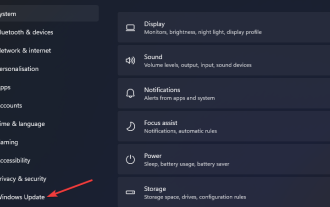 Win11에서 Logitech 드라이버를 실행할 수 없으면 어떻게 해야 합니까? Windows 11에서 Logitech 마우스 드라이버가 실행되지 않는 문제에 대한 해결 방법
Feb 11, 2024 pm 09:20 PM
Win11에서 Logitech 드라이버를 실행할 수 없으면 어떻게 해야 합니까? Windows 11에서 Logitech 마우스 드라이버가 실행되지 않는 문제에 대한 해결 방법
Feb 11, 2024 pm 09:20 PM
Logitech 드라이버는 Logitech 게임 주변기기 사용자에게 강력한 구성 및 개인화 옵션을 제공하며 사용자는 자신의 기본 설정에 따라 이를 설정할 수도 있습니다. 그런데 로지텍 드라이버 실행시 실행이 안되는 Win11 사용자도 계십니다. 아래에서 편집자가 솔루션을 자세히 소개하도록 하세요. Win11 Logitech 마우스 드라이버가 실행되지 않는 문제에 대한 해결 방법 1. Windows 11을 업데이트하고 Windows+I 키보드 키를 동시에 눌러 "설정" 응용 프로그램을 시작합니다. Windows 업데이트 탭을 선택합니다. 업데이트 확인을 클릭하여 사용 가능한 콘텐츠를 다운로드하고 설치합니다. 고급 옵션을 선택한 다음 설정에서 선택적 업데이트를 선택합니다. 그런 다음 선택적 드라이버 업데이트 확인란을 선택하고 다운로드 및 설치를 클릭합니다.
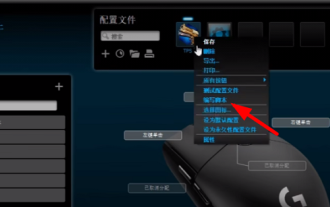 Logitech 드라이버 가져오기 매크로 파일 단계
Feb 26, 2024 am 10:58 AM
Logitech 드라이버 가져오기 매크로 파일 단계
Feb 26, 2024 am 10:58 AM
게임 매크로 파일을 가져오는 데 시간이 많이 걸리지 않으며 직접 작성할 필요도 없으며, 방법을 모르신다면 해당 위치에 쉽게 저장할 수 있습니다. 이를 수행하려면 구체적인 단계를 읽어 보십시오. Logitech 드라이버로 매크로 파일을 가져오는 단계: 1. Logitech 드라이버 소프트웨어를 입력하고 그림에서 "스크립트 쓰기"를 클릭합니다. 2. 그런 다음 "가져오기" 버튼을 클릭합니다. 3. 그런 다음 ".lua"가 포함된 적절한 게임 스크립트를 선택합니다. 4. 그런 다음 나타나는 팝업 창에서 "예"를 클릭하여 가져오기 작업을 계속합니다. 5. 마지막으로 왼쪽 상단의 "저장" 버튼을 클릭하여 직접 사용합니다.
 HP, Professor 1 3가지 모드 소프트 마우스 출시: 4000DPI, Blue Shadow RAW3220, 초기 가격 99위안
Apr 01, 2024 am 09:11 AM
HP, Professor 1 3가지 모드 소프트 마우스 출시: 4000DPI, Blue Shadow RAW3220, 초기 가격 99위안
Apr 01, 2024 am 09:11 AM
3월 31일 이 웹사이트의 소식에 따르면 HP는 최근 JD.com에서 검은색과 흰색 밀크티 색상으로 제공되는 Professor1 3모드 블루투스 마우스를 출시했으며 초기 가격은 99위안, 보증금 10위안이 필요합니다. . 보도에 따르면 이 마우스는 무게가 106g, 인체공학적 디자인을 채택하고 크기가 127.02x79.59x51.15mm이며 7가지 옵션 4000DPI 레벨을 갖추고 있으며 Blue Shadow RAW3220 센서가 장착되어 있으며 650mAh 배터리를 사용할 수 있다고 합니다. 한 번 충전으로 2개월 동안 사용할 수 있습니다. 본 사이트에 첨부된 마우스 매개변수 정보는 다음과 같습니다.
 Razer | Pokémon Gengar 무선 마우스 및 마우스 패드가 현재 1,549위안의 가격으로 출시되었습니다.
Jul 19, 2024 am 04:17 AM
Razer | Pokémon Gengar 무선 마우스 및 마우스 패드가 현재 1,549위안의 가격으로 출시되었습니다.
Jul 19, 2024 am 04:17 AM
7월 12일 이 사이트의 뉴스에 따르면 Razer는 오늘 Razer|Pokémon Gengar 무선 마우스 및 마우스 패드 출시를 발표했습니다. 단일 제품 가격은 각각 1,299위안, 299위안이며, 두 제품을 포함한 패키지 가격은 1,549위안이다. Razer가 Gengar 공동 브랜드 주변 장치 제품을 출시한 것은 이번이 처음이 아닙니다. 2023년 Razer는 Gengar 스타일 Yamata Orochi V2 게임 마우스를 출시했습니다. 이번에 출시된 두 가지 신제품은 모두 고스트, 고스트, 젠가 계열의 외형과 유사한 진한 보라색 배경을 사용하며, 중간에 젠가라는 캐릭터를 중심으로 이 세 가지 포켓몬과 몬스터볼의 윤곽이 인쇄되어 있습니다. 고전적인 유령형 포켓몬의 크고 화려한 이미지. 이 사이트에서는 Razer|Pokémon Gengar 무선 마우스가 이전에 출시된 Viper V3 Professional Edition을 기반으로 한다는 사실을 발견했습니다. 전체 무게는 55g이며 Razer의 2세대 FOC가 탑재되어 있습니다.
 Logitech 드라이버를 기본 구성으로 복원하는 단계
Feb 28, 2024 am 11:04 AM
Logitech 드라이버를 기본 구성으로 복원하는 단계
Feb 28, 2024 am 11:04 AM
정상적으로 사용할 수 없는 로지텍 드라이버는 공장 설정을 복원해야만 해결할 수 있습니다. 그러나 많은 친구들은 공장 설정을 복원하는 방법을 모릅니다. 다음은 공장 설정을 복원하는 자세한 단계를 제공합니다. 그것이 당신을 도울 수 있기를 바랍니다. 로지텍 드라이버를 기본 구성으로 복원하는 단계: 1. 먼저 로지텍 전용 드라이버 소프트웨어 GHub를 다운로드하고 다운로드가 완료된 후 엽니다. 2. 그런 다음 마우스를 열어 설정하고 메뉴에서 설정(기어)을 클릭합니다. 3. 하단에서 "기본 설정 복원"을 클릭하고 직접 클릭한 후 소프트웨어를 다시 열어 공장 설정을 복원합니다. 로지텍 드라이버를 장치에 연결하는 방법 1. 마우스 뒷면 커버를 열고 무선 마우스 소켓을 꺼냅니다. 2. 컴퓨터 옆에 있는 마우스 소켓을 선택합니다. 3. 마우스에 해당하는 매개변수 정보를 설정합니다. Bluetooth 장치를 페어링하고 Bluetooth를 길게 누릅니다.
 Razer 마우스 드라이버는 어떤 폴더에 있나요?
Mar 02, 2024 pm 01:28 PM
Razer 마우스 드라이버는 어떤 폴더에 있나요?
Mar 02, 2024 pm 01:28 PM
많은 사용자는 Razer 드라이버로 설치한 파일이 어디에 있는지 모릅니다. 이러한 드라이버 파일은 일반적으로 컴퓨터의 C 드라이브인 시스템 디스크에 설치됩니다. 특정 위치는 프로그램 파일 아래의 RAZE 폴더에 있습니다. Razer 마우스 드라이버는 어떤 폴더에 있습니까? A: 시스템 C 드라이브의 프로그램 파일 아래 RAZE 폴더에 있습니다. 일반적으로 드라이버는 C 드라이브에 설치되며, 위치에 따라 찾으면 됩니다. Razer 마우스 드라이버 설치 방법 소개 1. 공식 홈페이지에서 파일을 다운로드한 후, 다운로드한 EXE 파일을 더블클릭하여 실행하세요. 2. 소프트웨어가 로드될 때까지 기다립니다. 3. 여기에서 설치하려는 드라이버를 선택할 수 있습니다. 4. 선택 후 오른쪽 하단의 "설치"를 클릭하세요.




